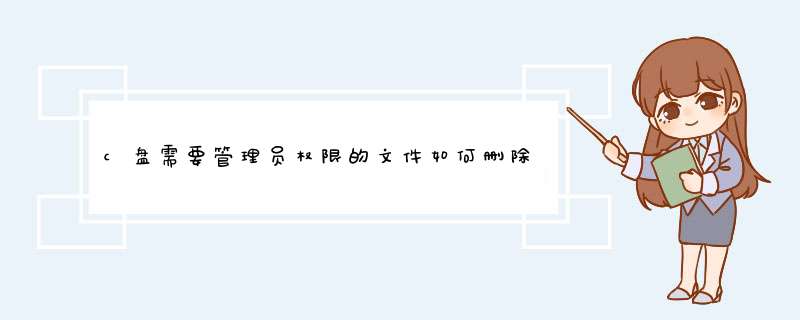
这个问题是win7或更高版本系统才有的。有可能是你重装了系统导致的。原来的 *** 作系统对在硬盘各个分区的文件或文件夹是进行了安全权限管理的,现在重装了系统,原来的权限是不改变的。所以,对这些旧的文件和文件夹进行 *** 作时,特别是删除 *** 作时,是会出现询问你相关权限的提示的。所以,解决此问题,只能对相关分区进行安全仅限管理重新设置,就可以正常 *** 作了。方法:打开的我电脑→右击D分区(其它分区法同)→属性→安全→编辑→添加→在输入对象名称中输入EV→确定→在EVERYONE的权限中选择“完全控制”和“修改”的允许列打勾→最后确定,并等待权限 *** 作执行完成。再去删除测试一下。
有些文件删除时总是会提示我们需要管理员的权限才能删除,此时应该怎么解决呢?以下是我整理的解决电脑管理员权限才能删除此文件的办法,欢迎参考阅读!
删除文件需要管理员权限怎么办?
1、我们在Win10系统为例,右击开始菜单,或者按下键盘“Ctrl+X”打开“命令提示符(管理员)。
2、例如,如果要删除路径下的“C:Windows新建文件夹”的文件夹,用cd命令进入你要删除的'文件夹的上一层目录,尝试del命令删除。
命令:del C:Windows新建文件夹 ,之后再按“Y”点击确定,即可删除这个新建文件夹。
3、如果发现del命令不行,可以使用rd命令删除文件夹!
命令:rd C:Windows新建文件夹
每次我们删除文件的时候都会遇到权限不足的问题,缺Administrator权限的情况就是,虽然我们无法删除外面这个最大的文件夹,但你点进去后其实是可以删除一部分文件的。最后你可能会发现真正无法删除的只是那些在相对较内部的、离外层文件夹较远的。然后我们再对每一个无法删除的文件进行挨个解决。首先我们鼠标右键点击所要删除的文件,然后左键点击属性;点击"编辑"(上面的组或用户名记得对应自己在电脑中的身份,比如Administrator,我设置的Everyone就是所有人都可以编辑,当然也包括自己),基本权限全部打勾,类型选"允许", *** 作完以后一定要记得先点应用再点确定计算机管理员帐户,也就是我们熟知的“Administrator”,拥有可执行影响其他用户 *** 作的权限。由于win10专业版刚发布,很多用户不知道怎么取得管理员权限。接下来就跟大家分享一下启用管理员权限的方法,然后就可以删除需要管理员权限才能删除的文件夹了。
材料/工具
电脑(这里以win10系统为例)
方法
1/7
打开win10开始菜单中的“管理工具”,如图所示:
2/7
在管理工具界面双击“计算机管理”程序。
3/7
接着依次展开“系统工具--本地用户和组--用户”,在右侧帐户列表中双击“Administrator”项
4/7
在d出的属性设置窗口中,取消勾选“帐户已禁用”即可
5/7
然后我们注销当前帐户。
6/7
重启以管理员身份登录。
7/7
这样就获取管理员权限了,然后找到先前那个需要管理员权限才能删除的文件夹,单击右键点击删除就可以删除了。好的,方法分享就到此为止了,希望能对你有所帮助。
欢迎分享,转载请注明来源:内存溢出

 微信扫一扫
微信扫一扫
 支付宝扫一扫
支付宝扫一扫
评论列表(0条)